Wie jedes Brennprogramm ist auch Nero in der Lage, ganze DVD in einem Durchgang zu kopieren. Die Technik ist relativ einfach. Zuerst wird die Quell-DVD komplett eingelesen. Der Inhalt der Scheibe wird auf der Festplatte zwischengespeichert. Dann muss die Ziel-DVD eingelegt werden und Nero brennt den Inhalt darauf.
Doch bevor das funktioniert - so einfach es auch ist - müssen doch einige Dinge beachtet werden. Denn DVD ist nicht gleich DVD. Das beginnt schon damit, dass Filme üblicherweise auf DVDs gepresst werden, die das doppelte Fassungsvermögen unserer normalen DVD-Rohlinge haben.
DVDs kopieren mit Nero - Die Einfachkopie
Wie erwähnt gibt es DVDs und somit auch DVD-Rohlinge in zwei Größen. Die Single-Layer-DVD ist das ursprüngliche Format. Sie fasst etwa 4,7 GB an Daten jeder Art und kann von jedem Laufwerk verarbeitet werden. Doch dann gibt es noch die Double-Layer-DVD. Sie wird zumeist bei DVD-Filmen verwendet, die mittlerweile für eine hochqualitative Darstellung deutlich mehr Platz benötigen. Wie der Name schon andeutet, werden die Daten dabei in einer doppelten Lage angeordnet. Mittlerweile kommen die meisten DVD-Laufwerke und alle DVD-Player problemlos damit zurecht. Allerdings ist diese DVD-Sorte als Rohling deutlich teuer. Für das doppelte Fassungsvermögen zahlt man etwa den fünffachen Preis.
Im ersten Schritt wählen wir also aus der linken Menüleiste von Nero oben die Auswahl DVD an und darunter dann den Menüpunkt DVD kopieren.
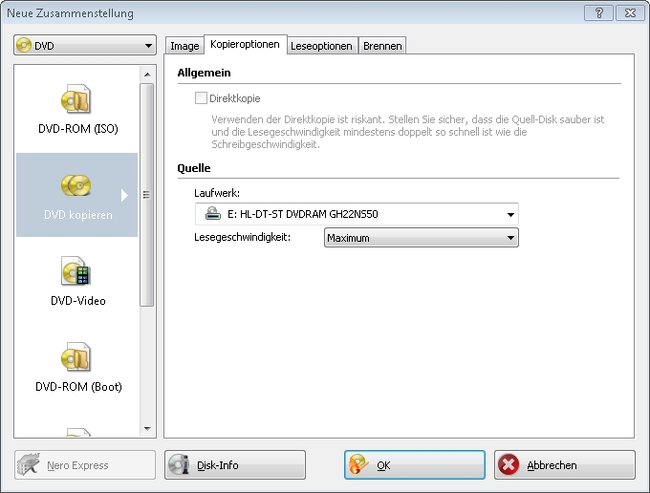
Also sollte man vor dem DVD-Kopieren mit Nero bereits wissen, welches Format die Ausgangs-DVD hat. Das lässt sich leicht feststellen, da im Menü „Neue Zusammenstellung“ unten ein Button namens „Disk-Info“ zu finden ist. Dieser liest die DVD kurz ein und zeigt uns dann u.a. an, welche Größe die DVD hat.
Im zweiten Schritt entscheiden wir uns zwischen der „Direktopie“ und der Kopie mit einem Zwischenschritt über die Festplatte. Diese Auswahl haben wir aber sowieso nur, wenn sich zwei DVD-Laufwerke im Rechner befinden. Standardmäßig ist die Direktkopie bei Nero deaktiviert und wir können eine DVD nur kopieren, indem wir den Inhalt der Quell-DVD auf der Festplatte zwischenspeichern.
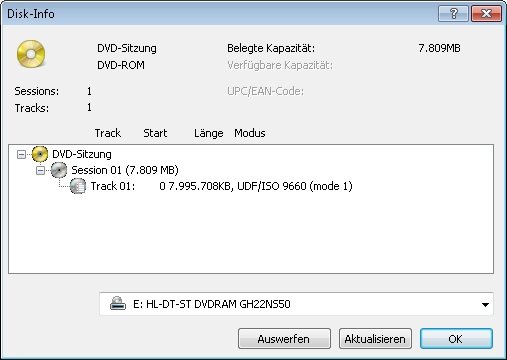
Weiß man also, wie groß die Quell-DVD ist und hat auch einen Rohling, der das richtige Fassungsvermögen hat, dann kann es theoretisch losgehen. Bei normalen Daten-DVDs oder Fotosammlungen, die man selbst zusammengestellt hat, ist das auch weiter kein Problem. Ganz anders sieht das jedoch aus, wenn man eine kopiergeschützte DVD trotzdem kopieren möchte. Die meisten kommerziellen Film-DVDs weisen so einen Kopierschutz auf - aus gutem Grund. Und wenn man versucht, so eine DVD mit Nero zu kopieren, dann bricht das Programm umgehend mit einer Fehlermeldung ab.
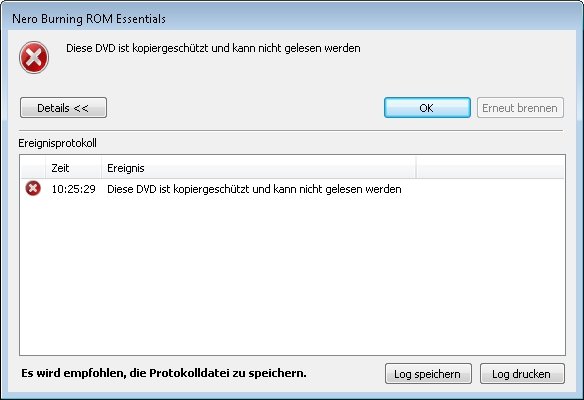
Kopiergeschützte DVDs mit Nero zu kopieren funktioniert nicht. Das Brennprogramm weist keinerlei Mechanismen auf, einen Kopierschutz zu knacken. Im Übrigen wäre das in den meisten Ländern der EU strafbar.
Im letzten Schritt wird also mit einem Klick auf OK die Quell-DVD eingelesen. Dann wirft Nero die Scheibe aus und fordert uns auf, den DVD-Rohling einzulegen, der die Daten aufnehmen soll. Wenn alles geklappt hat, haben wir danach zwei Ausgaben der DVD.
